Das automatische Aktualisieren der im cPanel installierten Anwendungen der Website durch Softaculous hat seine Vor- und Nachteile.
Durch das automatische Upgrade wird sichergestellt, dass die Websiteanwendung auf dem neuesten Stand ist. Da es sich jedoch um einen automatischen Vorgang handelt, werden Änderungen an der Website vorgenommen, die Ihnen möglicherweise nicht bekannt sind. Aus diesem Grund ist es möglicherweise besser, Upgrades manuell durchzuführen, da Sie die Aktion zuerst überprüfen und genehmigen können, bevor Sie Änderungen an der Website vornehmen.
Die hier bereitgestellten Anweisungen gelten, wenn die Website in Softaculous installiert ist.
| Hinweis :Nicht alle Softaculous-Anwendungen verfügen über die Option „Automatisches Upgrade“. Melden Sie sich stattdessen auf der Admin-Seite der Website an, um zu prüfen, ob eine Option für automatische Updates verfügbar ist. |
Schritt 1. Melden Sie sich bei cPanel an.
Schritt 2. Klicken Sie auf Softaculous Apps Installer Symbol unter Software Speisekarte.
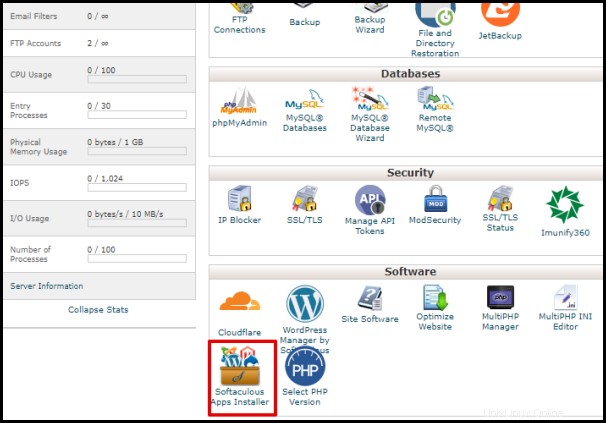
Schritt 3. Achten Sie darauf PHP oben ausgewählt ist, und klicken Sie dann auf Installationen Taste.
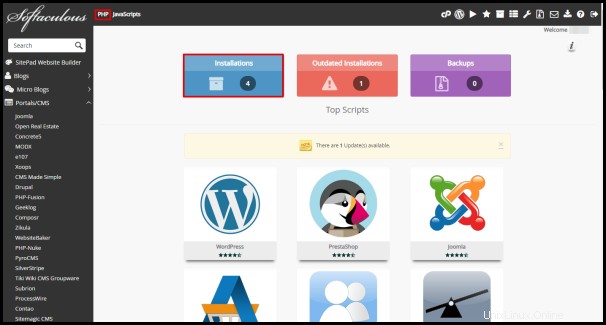
Schritt 4. Klicken Sie auf das entsprechende Stiftsymbol der Website, die konfiguriert werden muss.
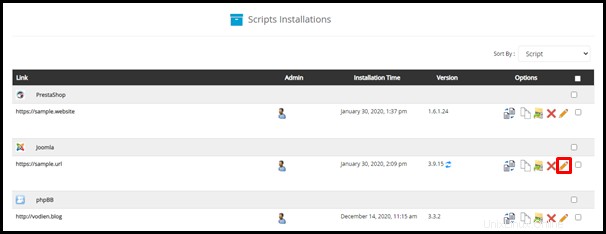
Schritt 5 . Unter Installationsdetails , wählen Sie die bevorzugte Einstellung für das Automatische Upgrade aus . Aktivieren Sie Upgrade auf die neueste verfügbare Version Optionsfeld, wenn das automatische Upgrade aktiviert werden soll. Wählen Sie andernfalls Nicht automatisch aktualisieren.
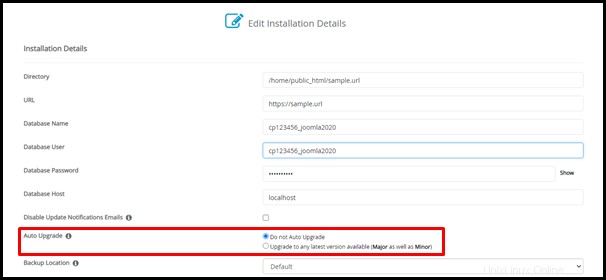
Schritt 6 . Klicken Sie auf Installationsdetails speichern Schaltfläche zum Speichern der Änderungen.

Nachdem die Änderungen erfolgreich gespeichert wurden, wird eine Seite wie im Screenshot unten angezeigt.

Zögern Sie nicht, unser Singapur oder Australien Support Team zu kontaktieren, wenn Sie weitere Fragen haben.